갤럭시노트20에서 갤럭시S24 울트라로 데이터 이사하기
갤럭시노트7 이후로 한동안 중고폰만 사용해왔습니다. 이유는 간단합니다. 굳이 새 폰을 구매할 매리트가 없었으니까요. 하지만! 이번에는 큰 맘 먹고 새 폰을 장만하기로 결심했습니다. 이 부분에 대해서는 이미 한 차례 언급한 내용이 있으니 궁금하시면 아래의 글을 참고해 주시기 바랍니다.
몇 년 만에 새 폰이지? 갤럭시 S24 울트라 사전예약 완료!
몇 년 만에 새 폰이지? 갤럭시 S24 울트라 사전예약 완료!
드디어 갤럭시노트20 울트라를 벗어던져 새로운 디바이스로 데이터 이사를 확정짓게 되었습니다. 요즘 핫한 바로 그 스마트폰! 최신 AI 기능 탑재로 실시간 통역이 되는 놀라운 매직! 하지만 제
rgy0409.tistory.com
드디어 새 스마트폰!

정확히 발송은 25일에 되었고 26일에 스마트폰을 받을 수 있었습니다. 26일부터 순차 개통이라고 안내를 받았지만 저는 어차피 유심만 옮기면 되는 상황이기에 그냥 기기만 갈아타면 땡입니다. 아마 신규개통이신 분들이 순차 개통이었을 거에요. 또는 타 통신사로 번호이동인 경우이거나 둘 중 하나겠죠. 어쨌든 전 해당사항이 없으니 바로 봉인라벨을 커트칼로 조심히 절단하고 영롱하신 S24 울트라님을 영접하려 합니다.

스마트폰 케이스가 점점 얇아지는 것 같아 마음이 아프지만 어쩔 수 없죠. 구성품 구경하는 맛이 과거엔 있었는데 이제는 스마트폰만 건져내면 끝입니다. 사실상 이게 다니까요.

캬아~ 드디어 마주한 갤럭시S24 울트라 모델! 티타늄 그레이는 역시 굿초이스였습니다. 실물이 훨씬 더 이쁘네요. 빛 반사율에 따라 변하는 색! 너무 멋지고 아름답습니다. 근데 아직도 저 카툭튀는 적응이 잘 안 됩니다. 카메라 성능이 좋으니까 저게 최선의 선택이었겠지만 말이죠. 오죽하면 카메라 전용 보호스킨이 나왔겠어요?

일단 전원은 잘 들어오는지 확인합니다. 이상 없군요. 좋습니다. 다시 전원을 꺼줍니다.

나머지 악세서리는 사용 설명서와 C to C 충전 + 데이터 케이블이 전부입니다. 아니 그 흔하디 흔한 충전기 하나를 안 넣어주네요. 참 씁쓸하지만 어쩔 수 없죠.
데이터 이주

갤럭시 스마트폰의 경우에는 현재 월등히 기능이 좋아졌기 때문에 이렇게 새 스마트폰을 켜면 자동으로 알아서 페어링 모드로 들어갑니다. 바로 떠요. 새 기기를 검색했다면서요. 사용자 편의성 부분에서는 최고인 것 같습니다.

바로 서로 연결하는 두 디바이스!

SIM 관련 정보가 뜰텐데 저도 이때 확실히 알았습니다. 아예 처음부터 유심을 새 스마트폰에 옮겨놓고 작업하시는게 훨씬 좋습니다. 기존에 쓰던 스마트폰의 유심을 제거해도 딱히 상관 없어요. 새 스마트폰에 유심을 제대로 인식시키려면 부팅을 두세번 해줘야 합니다.

갤럭시S24울트라 유심 트레이는 하단부에 위치해 있습니다. 단자 부분이 화면 방향으로 올라오게 삽입합니다.
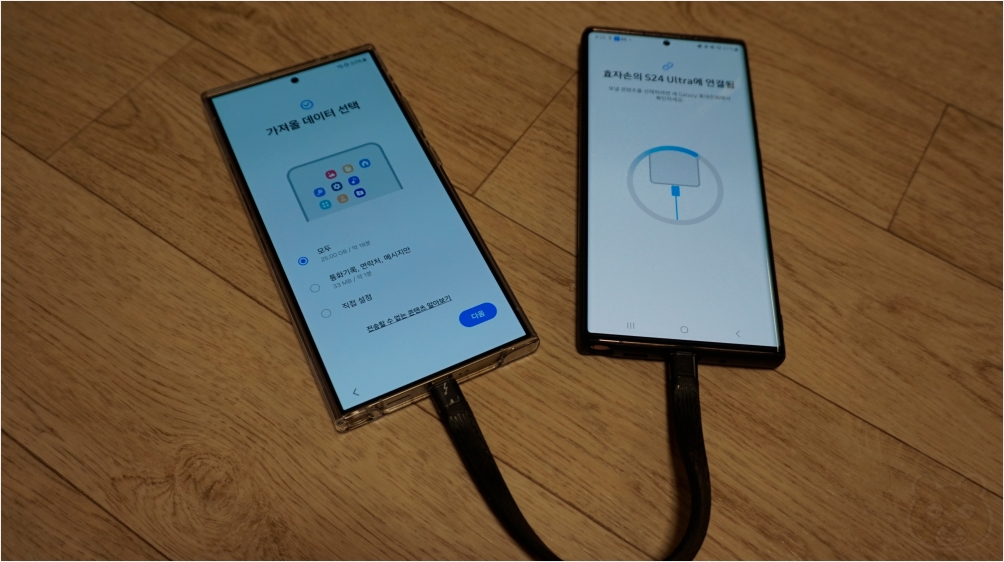
보통 데이터 복사는 와이파이 모드와 유선 모드가 있는데 개인적으로는 유선 모드를 선호합니다. 딜레이가 없거든요. 무선 AP 모듈을 공유하는 경우에는 네트워크 강도에 따라서 신호가 끊길수도 있습니다. 이런 경우는 이어 받기가 가능하지만 괜히 찝찝하잖아요? 저는 한 방에 깔끔하게 해결하는걸 좋아하거든요. 따라서 유선 연결을 추천합니다.

참고로 카카오톡은 별도로 백업을 해야 합니다. 삼성 스위치로 다 넘어가지 않는 앱이 가끔 한두개씩 있는데 그 중 하나가 바로 카카오톡이죠. 사실 카카오톡... 은 이제 앱이라기 보다는 하나의 거대한 플랫폼이죠. 오죽하면 카카오톡 전용 스마트폰이 나온다는 이야기가 있었겠습니까?

유선으로 잘 넘어가는 중입니다. (흐흐)

데이터가 이동되는 상황에서도 실시간으로 앱 상태를 살펴볼 수 있습니다. 앱 위치와 배경화면이 그대로 넘어오기에 너무 편리하고 좋은 기능입니다. 물론 이렇게 이동한건 껍데기일 뿐입니다. 기존 로그인이 다 풀렸을겁니다. 보안 상 문제죠. 기기명이 바뀌니까요. 이제 지문등록, 얼굴등록, 패턴등록을 싹 다 다시해야 합니다. 인증서도 재발급 받아야 하고요. 새 스마트폰으로 이사하는건 좋은데 이런건 죄다 수동으로 다시 설정해줘야만 하죠. 이건 개인정보 부분이라 이런 데이터까지 다 옮길수는 없는 모양입니다. 어쩔 수 없죠.
노트20 울트라 공장초기화

이제 데이터 이사도 했으니 노트20 울트라는 공장초기화를 해줘야겠습니다. 공장초기화 방법은 간단합니다. 일단 전원을 꺼둡니다. PC와 연결한 USB 케이블을 스마트폰에 연결해 둡니다. 위의 사진 보시면 유선 연결이 되어있죠? 케이블이 연결되어있지 않으면 리커버리 모드로 들어갈 수 없기 때문에 연결하는 것입니다. 이제 전원버튼과 볼륨상 버튼을 동시에 계속 누릅니다. 화면이 위의 사진처럼 바뀌기 전까지 누르고 있으면 됩니다.

안드로이드 리커버리 모드에 접속되었습니다. 노란색은 설명문 같은 것이며 실제로 사용하는 항목은 파란색 영역입니다. 볼륨키로 위/아래로 목록을 이동시켜 선택할 수 있습니다. 터치는 안 됩니다.

Wipe Data/Factory Reset 항목을 찾아서 이동합니다. 해당 항목이 선택된 상태에서 전원 버튼을 1회 빠르게 한번 눌러줍니다.

이제서야 쉽게 알아볼 수 있는 한글이 나오는군요. 시뻘건 글씨로 모든 데이터가 삭제된다는 무시무시한 내용의 안내문이 나옵니다. 당연히 그렇게 할 것이기에 초기화를 선택합니다.

그러면 아래쪽에 뭔가 데이터 삭제에 대한 내용들이 보이는군요. 컴퓨터를 오래전부터 하셨던 분들이나 프로그래밍을 아시는 분들은 이 화면이 익숙할 것입니다.

초기화는 금방 끝납니다. 공장초기화가 완료되면 다시 처음 화면으로 돌아옵니다.

기본적으로 Reboot system now가 선택되어 있을거에요. 재부팅이라는 뜻이니 바로 전원버튼을 눌러서 스마트폰을 재시작 합니다.

이렇게해서 갤럭시노트20 울트라 공장초기화를 완료했습니다.
S24 울트라 야간 사진 테스트

심심해서 잠깐 동네 산책을 나왔습니다. 사진을 한번 찍어봤습니다. 잘 찍힙니다. 갤노트20 울트라도 사진 결과물에 대한 불만이 전혀 없었거든요? 이건 당연히 훨씬 좋은 기능의 카메라니까 불만족일리가 없습니다.

보름달이 떠 있길래 찍어봤습니다. 밤에도 확실히 선명하게 찍히는군요.

10배 줌 확대로 촬영한 샷입니다.

그리고 100배줌으로 찍은 이미지고요. 흔들리지 않는 삼각대에 고정해놓고 조리개 오픈 시간을 좀 높여서 찍으면 이것보다 훨씬 더 좋은 달 모습을 찍을 수 있을 것 같습니다. 다음번에는 그렇게 도전을 해보려고요.
마무리
새 스마트폰이니까 말 해 뭐하겠습니까? 당연히 좋습니다. 일단 엣지 디스플레이에서 해방되어 너무 좋아요. 이게 가장 좋은 부분입니다. 사실 엣지가 기형이었던건데 겨우 정상으로 돌아온것 뿐이죠. 어쩌면 삼성의 큰 그림이 이게 아닐까 싶기도 합니다. 엣지 디스플레이 제안한 부서 당장 응징해 주셨으면 좋겠습니다. 이걸로 최소 4년은 사용할 에정입니다. 부디 잔고장없이 오래 오래 사용되었으면 좋겠습니다. 끝!




